CRS 4.x : Exemple de configuration du travail automatique et du temps post-appel
Table des matières
Introduction
Le travail automatique et la durée de post-appel peuvent être configurés pour un agent de distribution d'appels intégrée (ICD) dans ce scénario :
L'agent est à l'état Prêt et prêt à accepter l'appel suivant. Un appel est acheminé de la file d'attente à l'agent. L'agent accepte l'appel, y travaille, puis met fin à l'appel. Vous pouvez configurer un délai de post-appel à ce stade afin de permettre à l'agent de travailler ou d'effectuer des tâches de post-appel avant que le prochain appel ne soit accepté. Une fois le délai écoulé, l'agent passe automatiquement à l'état Prêt et est prêt à accepter l'appel suivant. Le travail automatique détermine si les agents impliqués dans le routage basé sur les agents passent automatiquement à l'état de travail après un appel et la durée de post-appel détermine la durée pendant laquelle l'agent peut rester à l'état de travail. Ce document explique comment configurer le travail automatique et le temps de post-appel pour l'agent ICD dans Customer Response Solutions (CRS) version 4.x.
Remarque : vous ne pouvez pas configurer de délai de post-appel pour un agent dans les versions CRS antérieures à CRS 4.0 et dans CRS 4.x Standard Edition. Il s'agit d'une nouvelle fonctionnalité introduite dans CRS 4.0. Cependant, pour les versions antérieures et pour CRS 4.x Standard Edition, il existe une solution de contournement qui permet à l'agent d'avoir automatiquement un délai avant que le prochain appel soit accepté.
Conditions préalables
Exigences
Cisco recommande de posséder des connaissances sur ces sujets :
-
Solutions Cisco de réponse aux clients (CRS)
-
Cisco Agent Desktop
-
Agent de téléphone IP Cisco
Composants utilisés
Les informations contenues dans ce document sont basées sur la version 4.x de Cisco CRS.
The information in this document was created from the devices in a specific lab environment. All of the devices used in this document started with a cleared (default) configuration. If your network is live, make sure that you understand the potential impact of any command.
Conventions
Pour plus d’informations sur les conventions utilisées dans ce document, reportez-vous aux Conventions relatives aux conseils techniques Cisco.
Configuration du travail automatique et du temps de post-appel
Pour configurer l'agent afin qu'il passe automatiquement à l'état Travail après un appel et pour configurer la durée de post-appel afin qu'il reste à l'état Travail, vous devez :
Activer le travail automatique au niveau de la file d'attente du service de contact
Complétez ces étapes afin de configurer le minuteur de post-appel sur la file d'attente de service de contact (CSQ) :
-
Dans l'application Admin CRS, choisissez Subsystem > Rmcm > Contact Service Queue et sélectionnez la file d'attente pour laquelle vous voulez configurer le délai de post-appel :
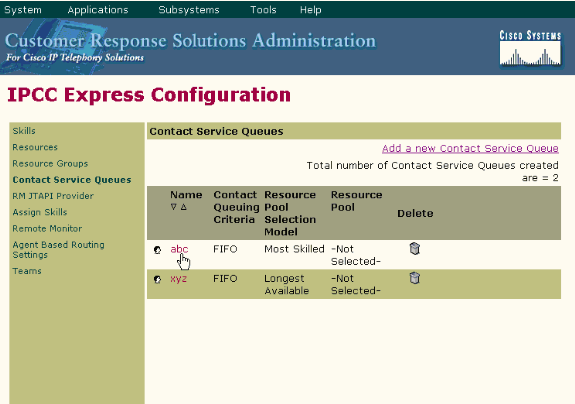
-
Sous Configuration de la file d'attente du service de contact, vous pouvez définir le travail automatique comme étant activé, ce qui permet aux agents de cette file d'attente de service de contact de passer automatiquement à l'état Travail après un appel.
Si cette valeur est définie sur Désactivé, l'agent passe à l'état Prêt ou Non prêt lorsqu'un appel se termine, selon le paramètre Disponible automatique de l'agent.
-
Définissez le délai de post-appel sur Activé et entrez le délai de post-appel en secondes.
Lorsque l'option Heure de post-appel est activée, l'agent passe automatiquement à l'état Post-appel lorsqu'un appel se termine et la durée de l'état Travail de l'agent est déterminée par la période de post-appel (supérieure à 0 secondes mais inférieure à 7 200 secondes).
-
Cliquez sur Suivant, puis sur Mettre à jour.
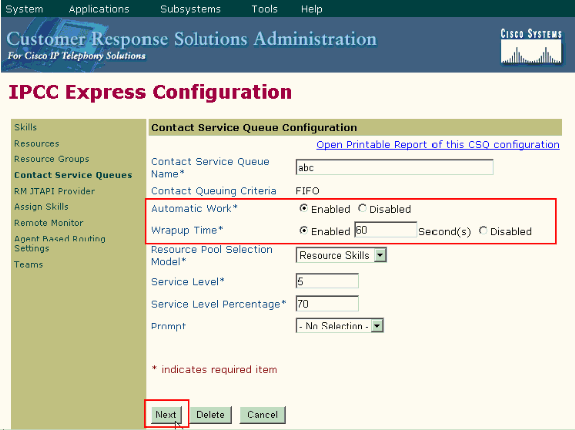
Remarque : même si vous avez configuré la durée de post-appel sur Activé avec la durée en secondes, elle ne fonctionne pas, sauf si le travail automatique est également défini sur Activé.
Activer la disponibilité automatique sur la ressource
Complétez ces étapes afin d'activer l'option Disponible automatique sur une ressource :
-
Dans l'application Admin CRS, choisissez Subsystem > Rmcm > Resources et cliquez sur la ressource pour laquelle vous souhaitez configurer le minuteur de post-appel.
-
Définissez l'option Automatique disponible sur Activé.
-
Cliquez sur Update.
Remarque : si les deux sont configurés, le travail automatique dans la configuration des files d'attente de service de contact remplace le travail automatique disponible dans la configuration des ressources. Quel que soit le paramètre Disponible automatiquement, si le travail automatique au niveau de la file d'attente de service de contact est activé, l'agent passe à l'état Travail après avoir mis fin à l'appel. Si l'option Travail automatique sous CSQ est désactivée et si l'option Disponible automatique est activée sous cet agent, l'agent passe à l'état Prêt après l'appel. Si l'option Travail automatique sous CSQ est désactivée et que l'option Disponible automatique est désactivée sous l'agent, l'agent passe à l'état Non prêt après l'appel.
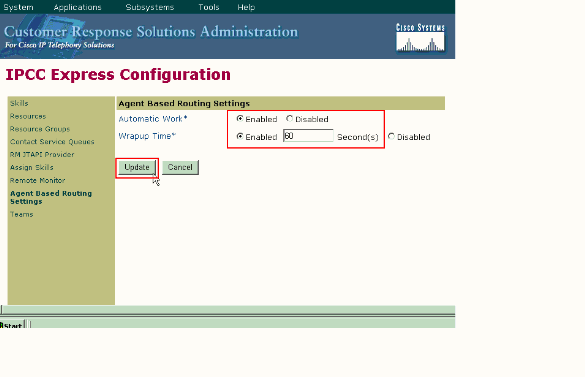
Solution pour configurer le délai de post-appel dans CRS 4.x Standard Edition
Avec CRS 2.x, 3.x et 4.x Standard Edition, il existe une solution de contournement qui permet à l'agent d'avoir automatiquement un délai avant d'accepter le prochain appel. Pour ce faire, modifiez le script de réponse vocale interactive (IVR) comme indiqué dans la procédure suivante :
-
Dans le script IVR que vous utilisez pour acheminer les appels de la file d'attente à un agent, recherchez l'étape Sélectionner une ressource et changez la propriété Connect en No.
-
Sous l'étape Sélectionner une ressource que vous avez modifiée, il y a une étape Sélectionné. Ajoutez une étape Délai. L'heure doit être l'heure de post-appel que vous souhaitez configurer. Par exemple, 30 secondes. Ajoutez ensuite une étape Connect.
-
Vérifiez dans l'administrateur de l'application CRS que l'option Automatic Available est activée pour toutes les ressources ICD.
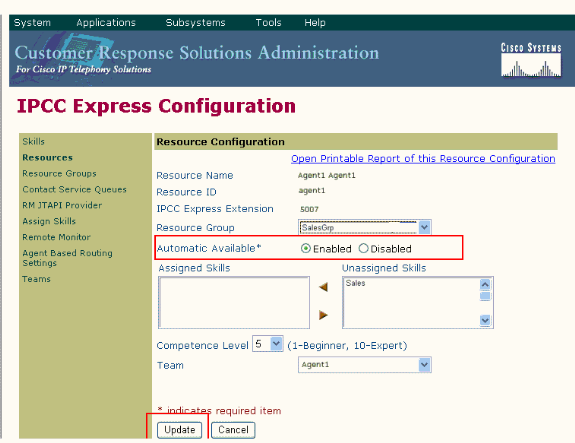
-
Vérifiez dans l'administrateur de l'application CRS que toutes les CSQ ICD ont la valeur Automatic Work set Disabled.
Cette liste détaille le comportement des agents une fois les étapes de configuration décrites dans ce document terminées :
-
L'agent met fin à l'appel précédent et passe à l'état Prêt.
-
L'agent est sélectionné pour accepter l'appel suivant et l'agent est mis à l'état Réservé.
-
Le script IVR atteint le délai de 30 secondes. Cela donne à l'agent 30 secondes à l'état Réservé.
-
Une fois le délai écoulé, l'appel est acheminé vers l'agent.
Vérifier
Aucune procédure de vérification n'est disponible pour cette configuration.
Dépannage
La fenêtre Post-appel disparaît après l'expiration du délai de post-appel
Complétez ces étapes afin de forcer la fenêtre de post-appel à ne pas disparaître tant que l'agent n'a pas sélectionné les données de post-appel :
-
Accédez à la page de configuration File d'attente de service de contact et activez Travail automatique et Durée post-appel. Cliquez sur Next (Suivant).
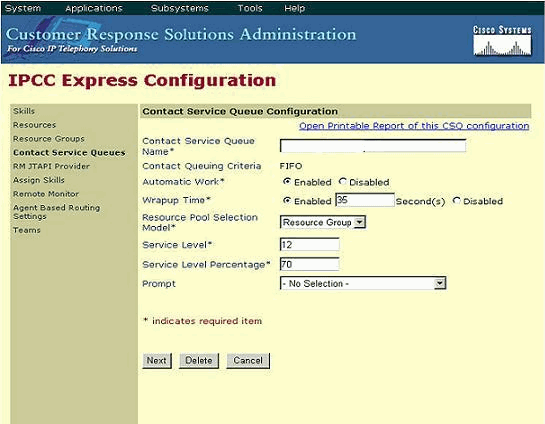
-
Accédez à Cisco Desktop Work Flow Administrator et choisissez Locations > Call Center.
-
Développez Configuration du flux de travail > Groupes de flux de travail.
-
Cliquez sur Wrap-up Data et décochez Enable automatic state change.
Informations connexes
- Pourquoi Cisco Agent Desktop passe-t-il à l'état Travail après avoir terminé un appel et s'être déconnecté ?
- Cisco IP ICD n'a pas pu router un appel vers un téléphone d'agent - Problème d'espace de recherche d'appel
- Ressources d'assistance voix et communications unifiées
- Assistance et documentation techniques - Cisco Systems
Historique de révision
| Révision | Date de publication | Commentaires |
|---|---|---|
1.0 |
21-May-2007 |
Première publication |
Contacter Cisco
- Ouvrir un dossier d’assistance

- (Un contrat de service de Cisco est requis)
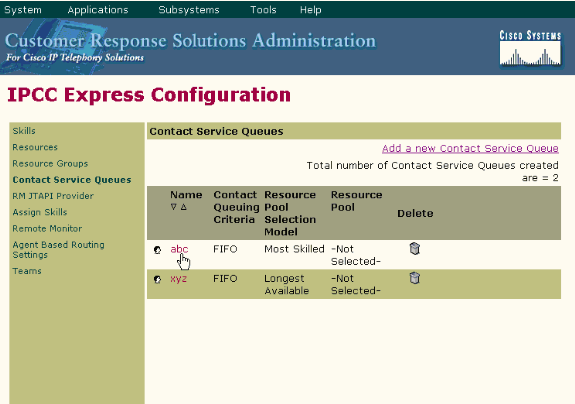
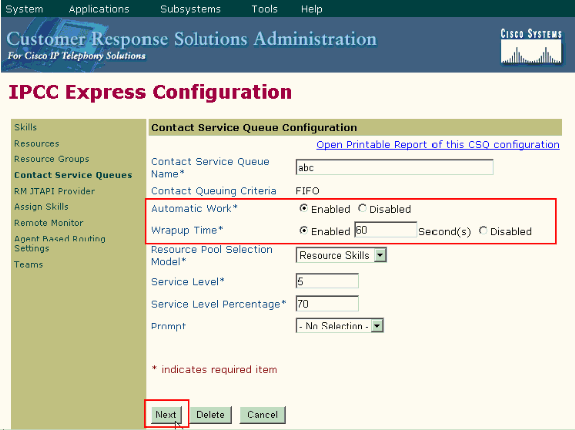
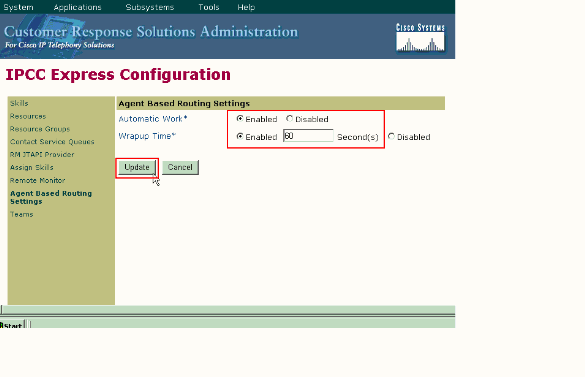
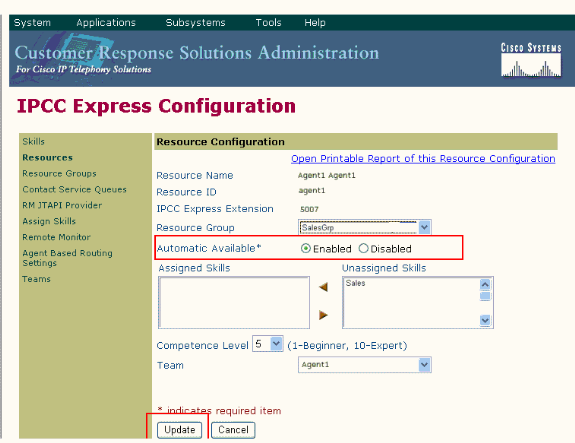
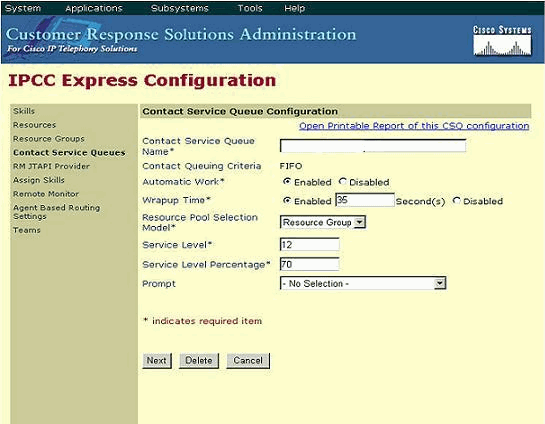
 Commentaires
Commentaires